Dans un monde parfait, tous les éléments technologiques fonctionneraient de manière transparente et seraient compatibles les uns avec les autres dès le départ. Mais nous ne vivons pas dans un monde parfait. Ainsi, si vous devez utiliser un disque NTFS avec votre Mac, vous devrez installer un pilote.
Avant de commencer : avez-vous vraiment besoin que votre disque utilise NTFS ?
Avant de vous lancer dans tous ces tracas, demandez-vous : est-ce que vous vraiment besoin d’utiliser NTFS ? Il existe de nombreuses alternatives que vous pouvez envisager.
Si vous êtes nouveau sur macOS et que vous utilisez un ordinateur Windows, il est possible que vos disques précédents aient été formatés en NTFS. Cependant, pendant cette transition, cela ne doit pas nécessairement rester le cas.
Il existe quelques situations dans lesquelles vous devrez peut-être utiliser des disques NTFS. Pour savoir si tel est votre cas, vérifiez ci-dessous.
1. Utilisez le disque NTFS en lecture seule
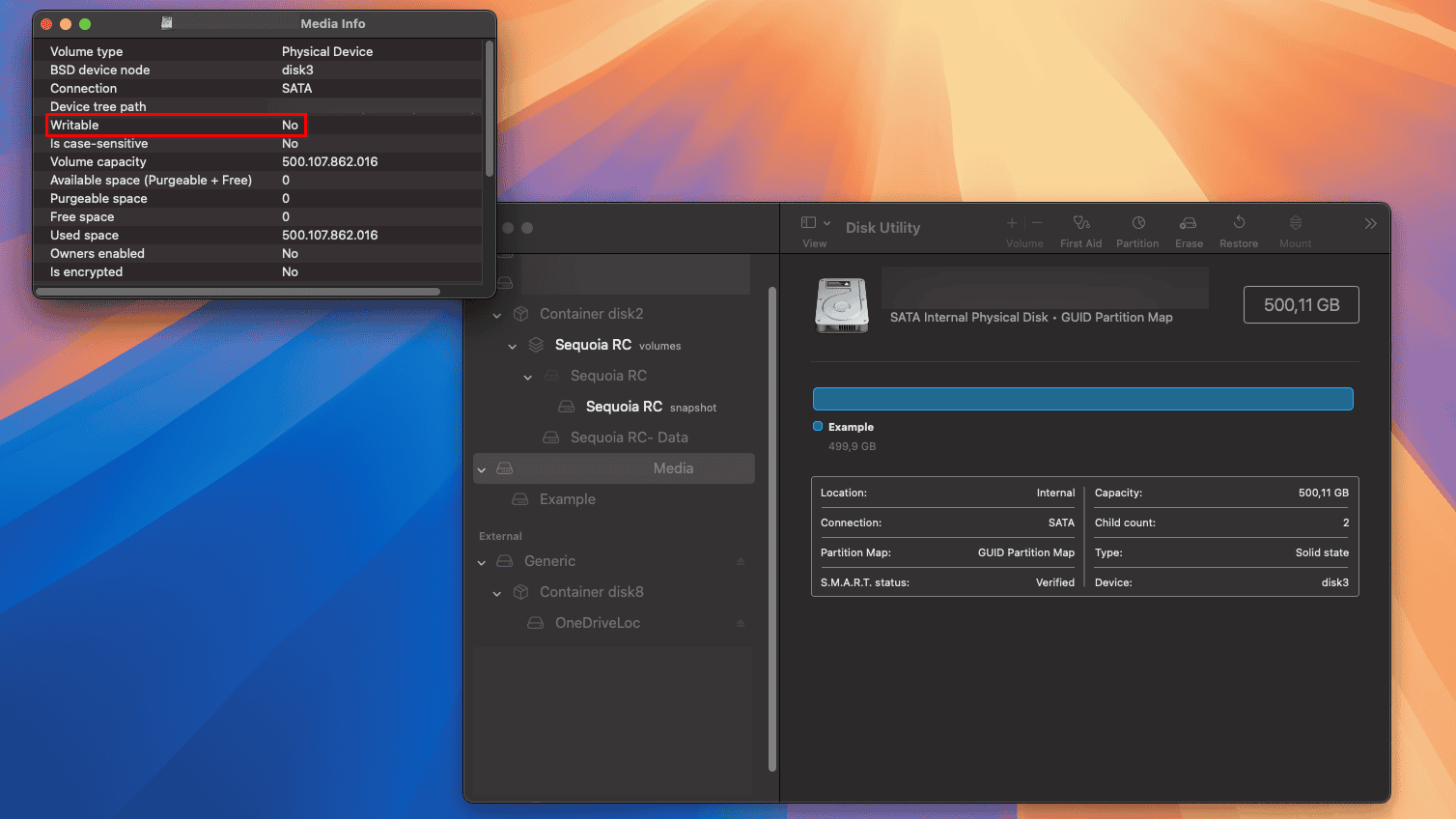
La première possibilité est que vous accédez uniquement aux fichiers du disque et que vous n’avez pas besoin d’y écrire quoi que ce soit. Dans ce cas, la prise en charge par défaut de macOS NTFS sera suffisante. C’est parce que les Mac n’ont pas besoin d’installer de pilotes supplémentaires pour lire Disques NTFS, uniquement pour écrire pour eux.
Ainsi, si vous devez simplement, par exemple, copier des fichiers à partir d’une clé USB ou d’un disque dur/SSD externe, vous êtes prêt. Il n’est pas nécessaire d’installer quoi que ce soit.
2. Utilisez un système de fichiers natif macOS
Si vous venez de Windows et souhaitez utiliser vos anciens disques externes, il existe une autre option. Vous pouvez simplement les convertir dans un format natif de Mac, comme APFS.
Il n’existe aucun moyen de le faire sans perdre les données présentes sur le lecteur, mais il existe une solution de contournement. Il vous suffit de copier les fichiers sur votre Mac (ou sur un autre disque inscriptible par macOS), de les formater, puis de les recopier.
L’inconvénient ici est que vous ne pourrez pas partager le disque avec quelqu’un qui n’utilise pas de Mac. Si vous comptez l’utiliser uniquement vous-même, c’est la meilleure option.
3. Pensez à utiliser ExFAT
Pour que le disque puisse être facilement partagé entre différents systèmes d’exploitation (OS), vous disposez de deux options : FAT32 ou ExFAT. Le premier limite cependant la taille des fichiers à 4 Go, ce n’est donc pas vraiment une option pour la plupart des gens. ExFAT, en revanche, peut être lu et écrit aussi bien par macOS, Windows et Linux.
Limites d’ExFAT
Cependant, ExFAT reste un format développé par Microsoft. Il présente donc certaines limites par rapport aux autres systèmes.
La première est que vous ne pouvez redimensionner les partitions ExFAT que sous Windows. Vous pouvez les créer sur macOS ou Linux, mais après cela, ces systèmes d’exploitation ne peuvent plus modifier leur taille. Si vous n’avez pas besoin de plusieurs partitions, ce n’est pas un problème, mais pour les gros disques, cela pourrait éventuellement devenir un problème.
La deuxième limitation est qu’ExFAT ne prend pas en charge certaines fonctionnalités de macOS. Vous ne pourrez pas utiliser un disque ExFAT de manière fiable, par exemple avec les bibliothèques de Photos ou Final Cut Pro.
Enfin, les performances des disques ExFAT sous macOS peuvent être médiocres. Il y avait un problème dans macOS Ventura, par exemple, qui rendait ces disques terriblement lents – le correctif a mis des semaines à arriver.
Écrivez NTFS sur macOS de manière native
On ne parle pas beaucoup de cette alternative, mais il existe un moyen de monter nativement des disques NTFS sous macOS. Le problème est que cela est encore expérimental et rien ne garantit que cela fonctionnera parfaitement.
4. Pilote NTFS expérimental pour Mac
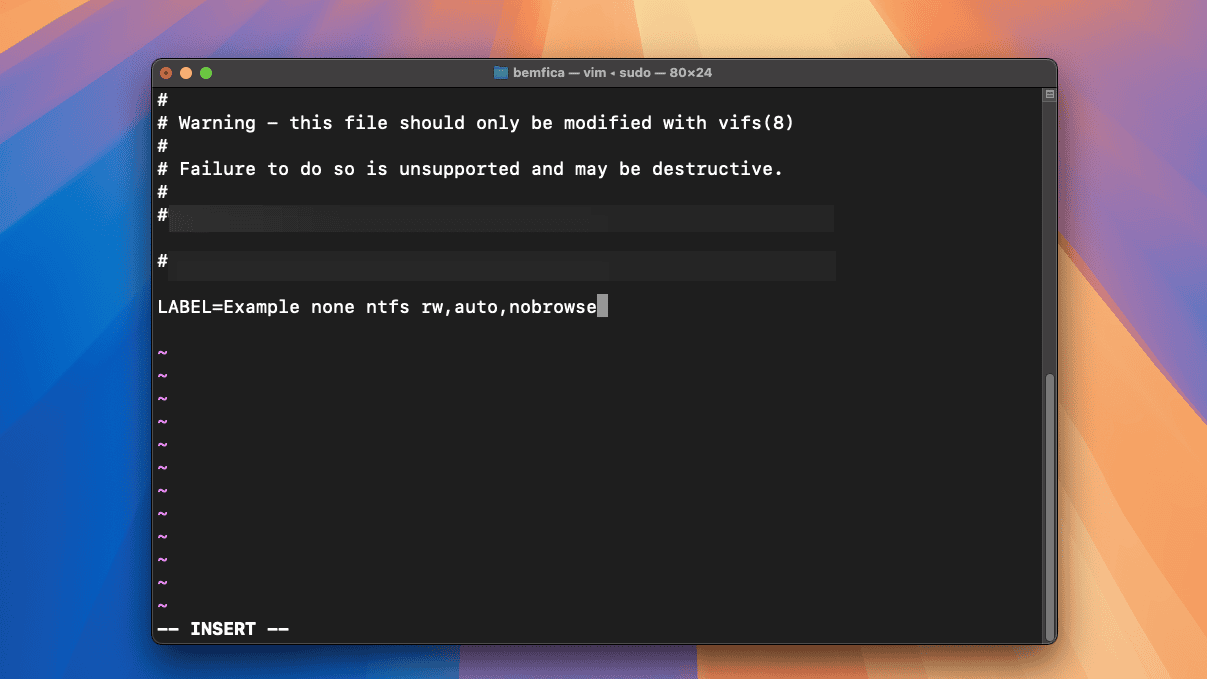
Pour activer le pilote NTFS expérimental sur votre Mac, vous n’avez rien à installer. Vous devrez cependant gérer les commandes du terminal. Procédez comme suit :
- Dans Terminaltaper
sudo nano /etc/fstabet appuyez sur Retour. Vous devrez saisir le mot de passe de votre compte. (Dans les versions plus récentes de macOS, vous devrez peut-être utiliser une commande différente, vifs, au lieu de nano) - Cela ouvrira la table des systèmes de fichiers. Sous macOS, ce fichier est généralement vide par défaut, car le système d’exploitation n’y répertorie pas ses lecteurs natifs.
- Ajoutez la ligne suivante à la fin du fichier :
LABEL=(NAME) none ntfs rw,auto,nobrowse
Remplacer(NAME)avec le nom de votre disque NTFS - Enregistrez en utilisant l’un ou l’autre des nano (Ctrl+Xalors Ouialors Retour) ou vi (appuyez sur Échap, xalors Retour) commande de sauvegarde.
- Redémarrez votre Mac.
NOTE
Étant donné que le pilote NTFS natif de macOS est officiellement « expérimental », il peut présenter toutes sortes de problèmes. Officiellement, cette méthode est considérée comme dangereuse et présente un risque considérable d’entraîner une perte de données.
Utilisez un pilote NTFS tiers sur votre Mac
Des résultats plus sûrs peuvent être obtenus avec des pilotes NTFS tiers pour macOS. Il existe de nombreuses alternatives :
5. macFUSE
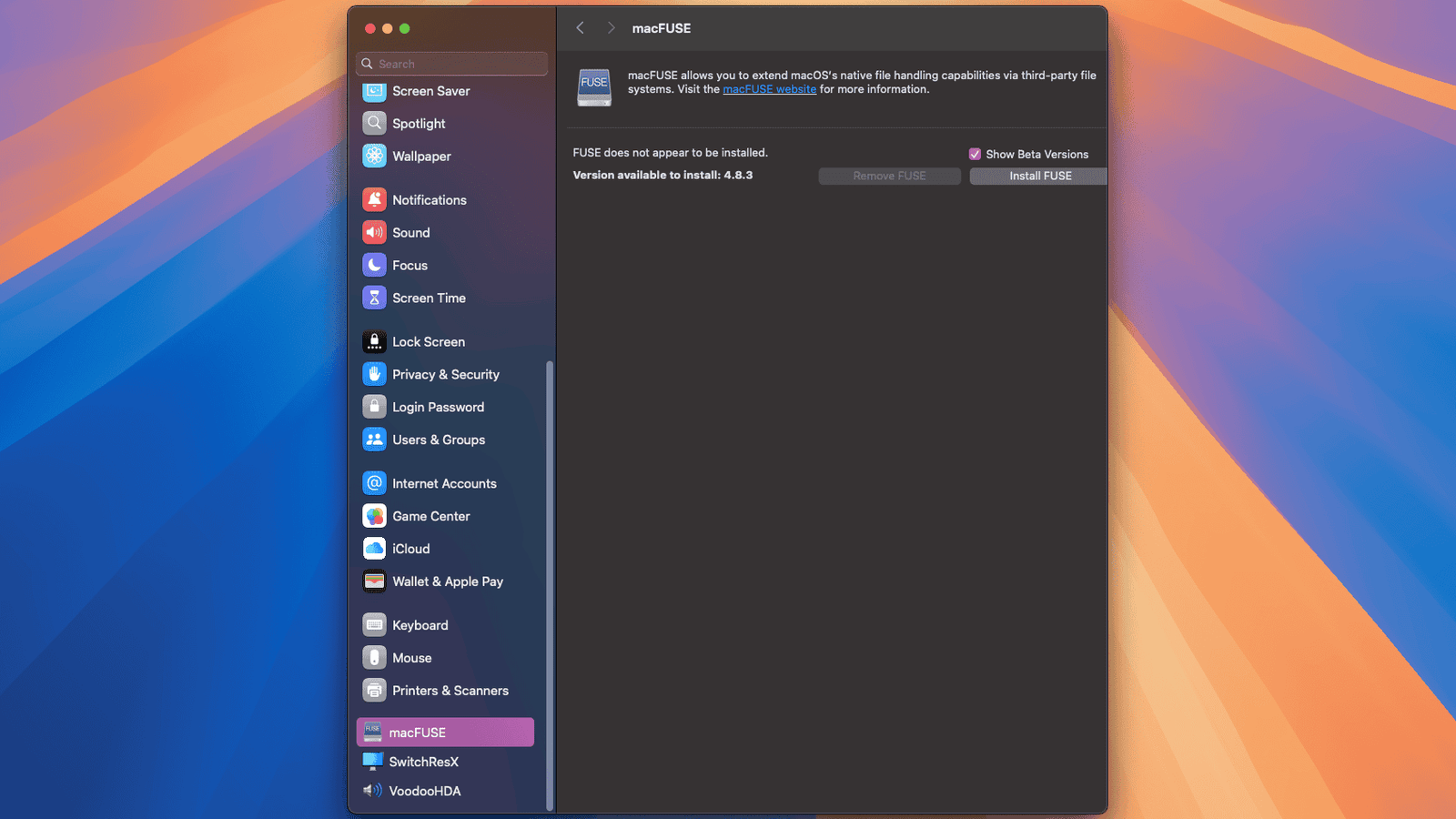
macFUSE est une implémentation de FUSE, une technologie qui (entre autres) permet de monter des disques NTFS dans des systèmes d’exploitation non pris en charge. Téléchargez simplement le pilote sur la page du projet, installez-le et vous pourrez monter NTFS sur votre Mac.
L’inconvénient majeur de macFUSE réside dans ses performances. Les vitesses de lecture sont correctes, mais l’écriture sur des disques NTFS est considérablement lente.
6. Parangon
Paragon est l’un des pilotes NTFS les plus connus pour macOS. Il propose une application complémentaire similaire à Utilitaire de disque, son interface peut donc vous être familière. Paragon fait partie des pilotes NTFS les plus performants, offrant d’excellentes vitesses de lecture et d’écriture.
Une licence à vie pour utilisateur unique de Paragon NTFS coûte 30 $. Vous pouvez l’essayer gratuitement pendant 10 jours avant de procéder à l’achat.
7. iBoySoft
iBoySoft est un autre pilote NTFS réputé pour macOS. Je l’utilise depuis quelques mois, après avoir quitté macFUSE, et je n’ai rien à redire à ce sujet.
Eh bien, il y en a une : l’application compagnon est un peu déroutante, au début. Cependant, après l’avoir configurée, vous pouvez simplement oublier que l’application existe. Vous pourrez simplement accéder à votre disque NTFS comme s’il s’agissait d’un lecteur réseau. Il apparaîtra même dans la barre latérale du Finder.
Vous pouvez acheter iBoySoft NTFS de trois manières. L’abonnement annuel coûte 20 $, tandis qu’une licence à vie coûte 50 $. Vous pouvez également l’obtenir dans le cadre d’un abonnement Setapp, qui commence à 10 $/mois.
8. FacilitéUS
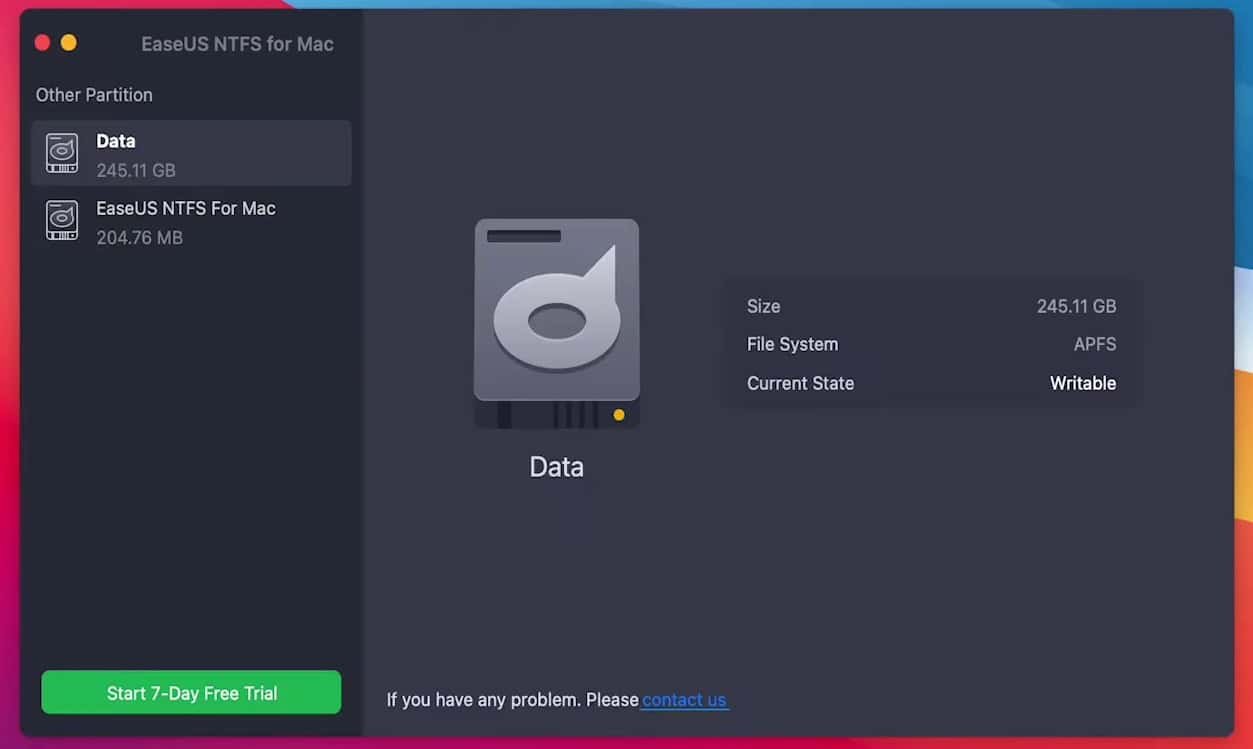
Un autre pilote NTFS payant que vous pouvez installer sur votre Mac est créé par EaseUS. L’application compagnon possède sans doute la meilleure interface parmi toutes les alternatives, étant simple et directe à utiliser.
L’abonnement mensuel est assez cher, à 15$. Vous pouvez également obtenir une licence à vie pour 50 $. Les deux options offrent une garantie de remboursement de 30 jours, ainsi qu’un essai gratuit de 7 jours.
9. Montée
Mounty est un pilote NTFS gratuit pour macOS. L’interface est essentiellement une icône de barre de menu qui, lorsque vous cliquez dessus, affiche un menu déroulant. Lorsque vous cliquez dessus, vous pouvez monter et démonter des disques NTFS.
Mon expérience avec Mounty n’a pas été très bonne. L’application ne parvenait parfois pas à détecter mon disque interne, même si toutes les protections Windows étaient désactivées. De plus, je n’ai pas réussi à monter les partitions NTFS en lecture/écriture lors de la connexion, peu importe ce que j’ai essayé. Cependant, si vous n’avez pas besoin de fonctionnalités avancées, Mounty est une bonne option – et gratuite.
10. Tuxedora
Enfin, il y a Tuxera. Son interface est similaire à celle de Mounty, fonctionnant depuis la barre de menus. Les disques NTFS apparaissent sur le Finder comme n’importe quel lecteur pris en charge nativement.
Une licence à vie Tuxera coûte 15 $ et vous permet d’installer le pilote NTFS sur jusqu’à trois Mac. Il existe également un essai gratuit de 14 jours.

Déplacer des fichiers entre des lecteurs devrait être plus simple qu’il ne l’est. Au cours de toutes mes années d’utilisation simultanée de plusieurs systèmes d’exploitation, je n’ai jamais réussi à trouver une solution parfaite pour cela.
Les pilotes NTFS pour macOS couvrent la plupart des besoins, mais vous préférerez peut-être utiliser ExFAT ou, qui sait, des méthodes alternatives. Il y a toujours la possibilité de lecteurs réseau ou même de stockage cloud.













